找出Windows上磁碟使用量的區域
調查磁碟使用量問題的第一步,就是要找出內容在哪裡使用。如此一來,您就可以移除不需要的內容(例如舊的備份),並可以進行變更,防止問題再次發生。 Windows使用者有許多調查磁碟使用情況的選項。我們之所以喜歡使用WinDirStat,是因為它只佔用很少的磁碟空間,同時還能提供實用的使用分類。
警告:如果您不知道檔案或資料夾的用途,請勿移除。移除系統檔案或目錄是不可逆的,可能會損毀伺服器(關閉所有網站)。
- 如果您尚未啟用VPS Hosting ,請啟用管理員存取權。
- 使用遠端桌面(RDC)連線至Windows伺服器。
- 下載WinDirStat安裝程式並安裝軟體。
- 在程式圖示上按一下右鍵,並選取以管理員身份執行。
- 啟動時選取要檢查的硬碟,或「所有本機硬碟」。
- 掃描完成後,您可以在結果檢視結果中的展開目錄,並尋找大型檔案和資料夾的路徑:
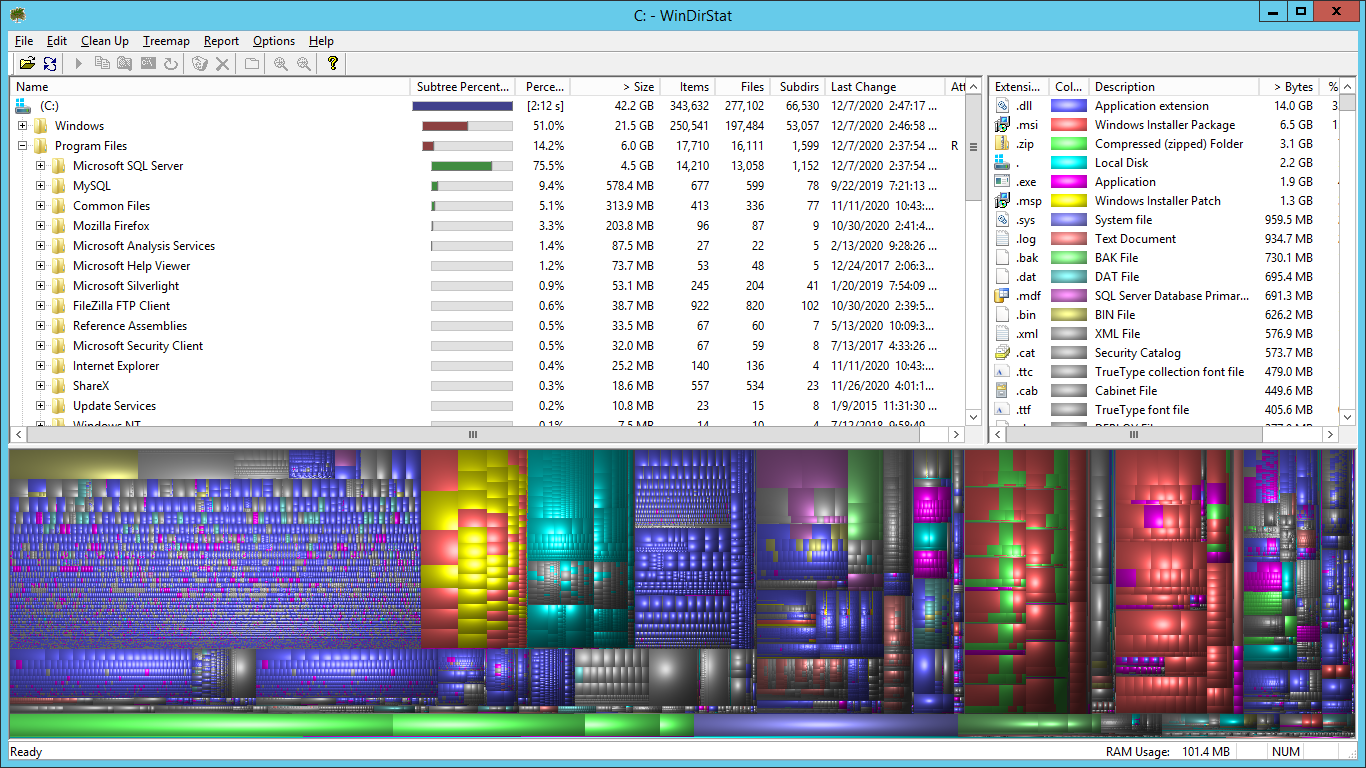
- 在您的桌面上開啟Windows資源管理器,並移除所有不需要的內容。
無法安裝WinDirStat?
如果磁碟使用率為100%,您可能無法安裝軟體。如果您可以透過遠端桌面連線連線至伺服器,則以下步驟可能會讓您釋放足夠的空間來使用WinDirStat :
移除Windows及Plesk臨時檔案。- 在伺服器桌面上開啟Windows資源管理器
- 手動清除以下目錄的內容:
-c:\ Windows \ Temp
-c:\ Windows \ SoftwareDistribution \ Download
-c:\%plesk_dir%\ PrivateTemp
- 從您的伺服器桌面,開啟「控制面板」
- 點選「解除安裝程式」 。
- 解除安裝所有您未使用的程式。
- 使用鍵盤快速鍵Windows + R開啟「執行」對話視窗
- 輸入cleanmgr.exe並點選確定。
- 如果有「清理系統檔案」選項可用,請務必選取該選項,以便安全移除Windows Update卸載程式。
- 找出並修正造成磁碟空間已用盡的根本問題,非常重要。繼續預防磁盤使用問題。
- 我們的伺服器專家可收取費用執行這些步驟。有關我們的主機服務的更多資訊,請瀏覽我們的主機服務選單。
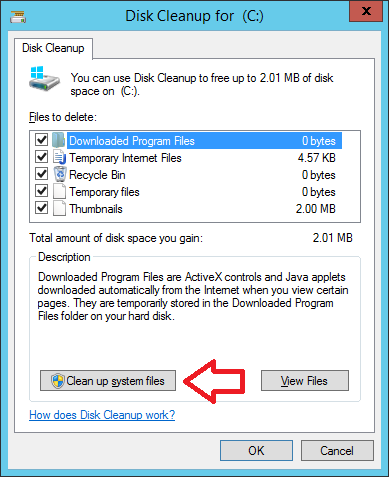
注意:如果cleanmgr.exe不適用,您可能需要安裝。 Windows Server 2012之前或更早版本預設並未安裝此功能。您可以透過透過伺服器管理員安裝Windows桌面體驗來啟用此工具。安裝說明請見此處。
清除磁碟空間之後,建議您重新啟動伺服器,以確保所有需要的服務都已正確重新啟動。